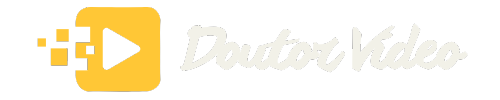Você já pensou em atualizar a configuração da sua máquina para melhorar o desempenho dos seus vídeos ou jogos? Se sim, você precisa saber como tirar a placa de vídeo antiga do seu computador e instalar uma nova placa.
Remover uma placa de vídeo pode parecer assustador à primeira vista, mas é mais fácil do que parece. Neste artigo, vamos mostrar passo a passo como tirar a placa de vídeo antiga.
Qual é o sentido de remover uma placa gráfica antiga para atualizar para um modelo mais poderoso?
Normalmente retira-se uma placa de vídeo antiga do PC para que uma nova mais potente seja instalada! Caso este seja o seu caso e você ainda não se decidiu por qual modelo comprar, o artigo que escrevemos sobre as melhores placas de vídeo deste ano irá lhe ajudar nesta decisão.
Para aqueles que não planejam instalar outra GPU no lugar, certifique-se de ter uma placa de vídeo integrada para conseguir utilizar o seu computador normalmente. Lembrando-se que o desempenho gráfico de seu PC irá cair consideravelmente, pois o desempenho de uma GPU integrada é muito inferior ao de uma dedicada.
Dicas importantes antes de remover sua placa de vídeo antiga
Antes de começar a remover sua placa de vídeo antiga, tenha em mente o motivo pelo qual você deseja fazer isto e quais os riscos envolvidos no processo.
Para aqueles que irão instalar uma placa mais poderosa, antes de comprar o novo modelo, sempre analise o nível de tecnologia dos outros componentes do computador, GPUs intermediárias necessitam de pelo menos um processador intermediário e boa quantidade de memória ram (mínimo 16gb) para conseguir rodar com máximo desempenho.
Não se esqueça também de analisar a capacidade da fonte de alimentação e o espaço disponível no gabinete, pois a maioria das placas gráficas atualmente ocupam bastante espaço interno.
Seguindo o tutorial abaixo, será fácil realizar esta remoção, mas caso você não esteja confiante, talvez seja melhor pagar para algum técnico realizar este procedimento para você.
Ferramentas necessárias para remover a placa de vídeo
Antes de começarmos, certifique-se de ter todos os materiais necessários:
- Chave Philips,
- Pulseira antiestática (opcional)
Passo a Passo para Remover a Placa de Vídeo do PC
Etapa 1 – Desinstale o driver da placa de vídeo antiga
Para começar a tirar a placa de vídeo, você precisa desinstalar o driver da placa antiga. Isso é importante para que a nova placa de vídeo funcione corretamente.
Para desinstalar o driver da placa de vídeo antiga, primeiro, vá ao “Painel de Controle” no menu “Iniciar” e selecione “Sistema”.
Em seguida, clique em “Gerenciador de Dispositivos”. Dentro da janela do Gerenciador de Dispositivos, clique no sinal de mais ao lado de “Adaptadores de vídeo”.
Depois, clique com o botão direito do mouse no nome da sua placa de vídeo antiga e selecione “Desinstalar”.
Etapa 2 – Certifique-se de que a placa de vídeo esteja fria antes de removê-la
Antes de remover uma placa de vídeo do PC, caso ele esteja sendo utilizado antes de fazer este procedimento, espere pelo menos 30 minutos para que a GPU e os outros componentes se esfriem completamente.
As placas gráficas podem atingir altas temperaturas durante o uso intenso, especialmente durante jogos ou aplicativos pesados.
Se você tentar remover uma placa quente, pode acabar causando danos aos componentes ou até mesmo se machucando. Portanto, é fundamental esperar alguns minutos após desligar o PC para garantir que ela esteja fria antes da remoção.
Etapa 3 – Faça backup dos seus arquivos importantes
Antes de começar o processo de remoção da placa de vídeo, é importante fazer backup dos seus arquivos importantes. Isso garante que você não perca nenhum dado valioso durante o processo.
Existem várias maneiras de fazer backup dos seus arquivos. Você pode usar um disco rígido externo, uma unidade flash USB ou até mesmo armazená-los na nuvem. Voce pode utilizar ferramentas do próprio Windows, como o OneDrive.
Etapa 4 – Desligue o computador e desconecte todos os cabos
Antes de remover a placa de vídeo, desligue o computador e desconecte todos os cabos. Certifique-se de que o seu computador esteja completamente desligado antes de prosseguir.
Isso evitará que ocorra qualquer curto-circuito ou danos à placa-mãe e aos outros componentes do seu computador.
Etapa 5 – Abra o gabinete do PC
Para acessar a placa de vídeo, você precisará abrir o gabinete do PC. A maioria dos gabinetes tem parafusos na parte traseira que precisam ser removidos para abrir a tampa lateral.
Caso haja parafusos, utilize uma chave de fenda para soltá-los com cuidado. Se houver travas, verifique como elas funcionam e como soltá-las.
Depois de remover os parafusos, remova cuidadosamente a tampa lateral do gabinete.
Etapa 6 – Use uma pulseira antiestática para evitar danos à placa de vídeo
As placas gráficas são extremamente sensíveis à eletricidade estática presente em nossos corpos. Por isso, é recomendável usar uma pulseira antiestática durante todo o processo para evitar danificar os componentes.
A pulseira antiestática é um dispositivo simples que se conecta ao seu pulso e à carcaça do computador, descarregando qualquer eletricidade estática presente no seu corpo. Isso garante que a placa de vídeo não seja danificada por uma carga elétrica acidental.
Etapa 7 – Localize a placa de vídeo
Agora que você abriu o gabinete do PC, localize a placa de vídeo. Ela geralmente está localizada na parte superior da placa-mãe e é facilmente identificável pelos conectores VGA ou HDMI.
Etapa 8 – Remova os parafusos da placa de vídeo
Com uma chave Phillips, remova cuidadosamente os parafusos que prendem a placa de vídeo ao gabinete do PC. Certifique-se de não perder os parafusos, pois você precisará deles para reinstalar a placa de vídeo mais tarde.
Etapa 9 – Remova cuidadosamente a placa de vídeo
Agora que todos os parafusos foram removidos, pressione para baixo (para o lado em alguns modelos) a trava do slot PCI-Express da placa mãe.
Remova cuidadosamente a placa de vídeo do seu PC. Certifique-se de não forçar nada durante esse processo e manuseie-a com cuidado.
Se você encontrar resistência ao tentar remover a sua placa gráfica, verifique se há parafusos ou travas adicionais segurando-a no lugar. Alguns modelos possuem parafusos extras ou travas especiais que devem ser removidas antes da retirada da placa.
Verifique o manual do usuário do seu PC para saber como identificar essas peças e removê-las com segurança.
Perguntas Frequentes
1. É seguro remover minha própria placa de vídeo?
Sim! Desde que você siga cuidadosamente as instruções fornecidas neste guia, é possível remover sua própria placa de vídeo com segurança.
2. Preciso comprar ferramentas especiais para remover minha placa de vídeo?
Na maioria dos casos, não será necessário comprar ferramentas especiais. No entanto, você precisará ter certeza de ter pelo menos uma chave de fenda.
4. Posso danificar meu computador ao remover minha placa de vídeo?
Se você seguir cuidadosamente as instruções fornecidas neste guia, dificilmente terá problemas, caso ainda não se sinta confiante, procure uma assistência técnica especializada para fazer por você.
Sobre o autor: